Редактиране • форми • Формат 4065
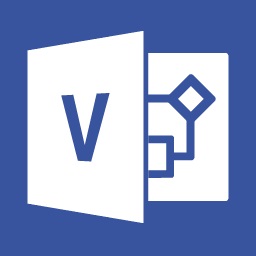
Microsoft Visio също така позволява на потребителя ръчно подравняване повече обекти един спрямо друг. Това може да бъде полезно, ако автоматичното свързване прави невъзможно да ги подредите в желаната позиция. За ръчно подравняване елементи, на първо място, изберете необходимите съоръжения. След това се обадете на командния фигура → меню Align фигура. На настройките на екрана ще се появи, показано на фиг. 4.17.
С помощта на бутоните е в прозореца, можете да изберете режим на изравняване, което се извършва независимо както вертикално, така и хоризонтално. можете да се приведе в съответствие елементи в само една или в две посоки едновременно, ако желаете. Бутоните с символи под формата на кръстоски деактивират позволи изравняване в съответната посока. Изберете Създаване на ръководство и да се придържат към фигурата й, можете да създадете в насоката за прозорец документ, срещу които по-късно ще можете да се приведат и други елементи, като просто ги местите и без да се прибягва до всякакви команди.

Фиг. 4.17. прозореца за настройки команда фигура → Подреждане на фигури
Фиг. 4.18 показва пример на три елемента подравняване вертикално спрямо центъра. Този режим подравняване съответства на позицията на бутони, показано на фиг. 4.17. Ако е необходимо, можете да извършвате разпределението на елементи - приведе интервалите между тях. След разпределението на всички обекти, които ще бъдат разположени на равно разстояние една от друга.
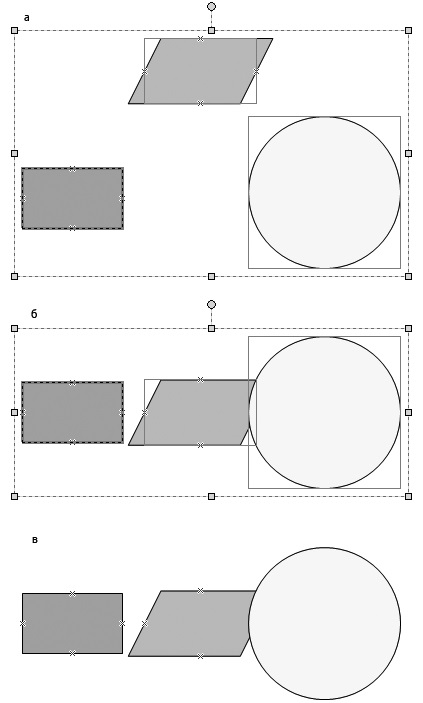
Фиг. 4.18. Пример елемент подравняване избран вертикално спрямо центъра: и - изходно положение на елементите; б - след подравняване позиция, избор на елементи, които не се отстранява; а - позиция, след премахването на избора на подравнени обекти
Маркирайте набор от елементи, които искате да разпространявате (поне три) и да използвате фигурата → Разпространяване форми. прозорец на командата е показано на фиг настройки. 4.19. Как и при определянето на трасето, режим на разпределение е избран с помощта на бутоните. Два бутона вляво от другите, които ви позволяват да изберете ширината на режима на подреждане на пространството между сайтове
елементи.
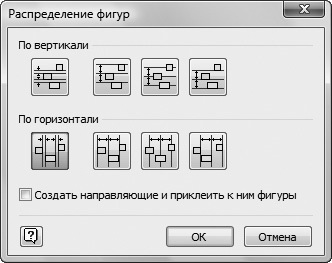
Фиг. 4.19. Docker разпределителни параметри - интервалите подравняване между избраните обекти
Други бутони позволяват разпространение на елементи, така че разстоянието ще бъде равен между центровете им или някои страни, например в горната част. Ширината на свободните интервалите между обектите в този случай може да бъде различна. За разлика от изравняването в момент разпределителни елементи могат да се извършват само вертикални или хоризонтални само. С цел да се приведе в съответствие слотовете в двете посоки, ще трябва да се обадя на командата два пъти.
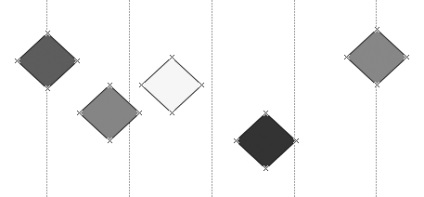
Фиг. 4.20. Набор от елементи, за да разбера команда извикване → Разпространяване на форми
Фиг. 4.20 показва набор от елементи в изходно положение преди разпределението. Фиг. 4.21 е представено със същия набор след разпределението, интервалите подравняване между елементите. Този режим съответства на позицията на бутони, както е показано на фиг. 4.19. За по-голяма яснота, и двата комплекта елементи са показани в същите подаващи линии.
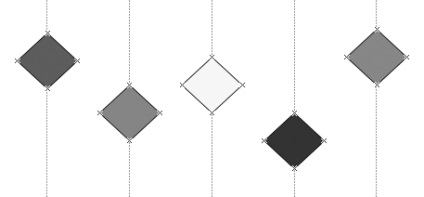
Фиг. 4.21. Един и същ набор от елементи, след разпределението интервали подравняване между елементите
Друга полезна команда, която ще споменем в този раздел - Фигура → до центъра на документа. Тя ви позволява да се движат всички обекти, така че изображението ще бъдат разположени в центъра на листа. Относителното разположение на елементите в този случай остава непроменена.
